苹果6home键失灵怎么呼出虚拟home键
相信很多小伙伴都有在使用苹果iPhone7手机,其中的虚拟HOME键(小圆点)如何才能打开呢?方法很简单,下面小编就来为大家介绍。
具体如下:
1. 首先,打开手机上的“设置”。
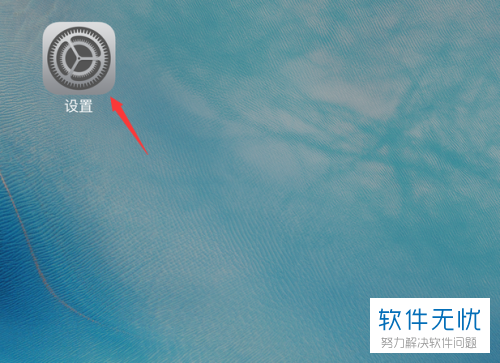
2. 进入设置页面后,找到并点击“通用”。
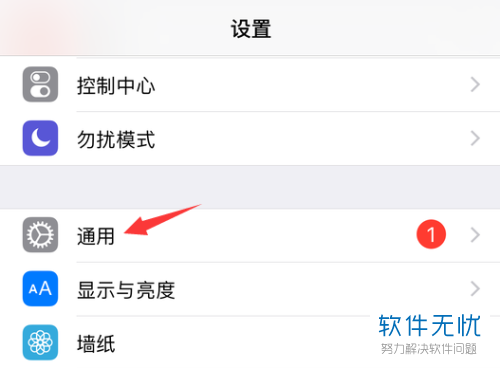
3. 进入通用页面后,找到并点击“辅助功能”。
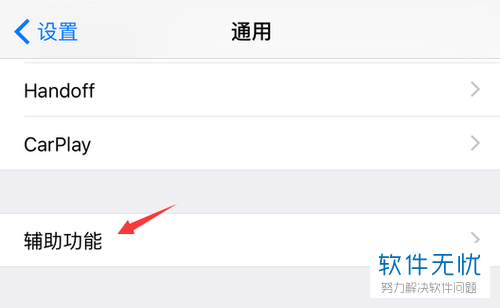
4. 进入辅助功能页面后,找到并点击“AssistiveTouch”。
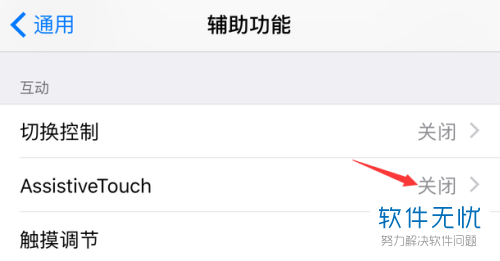
5. 进入AssistiveTouch页面后,将“AssistiveTouch”旁的开关打开。
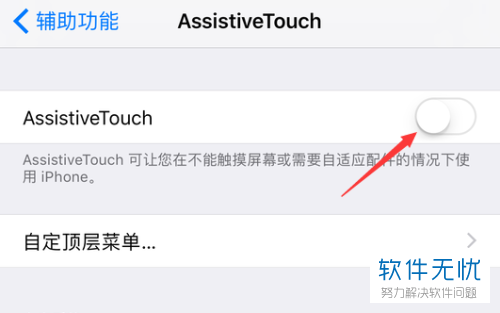
6. 接着,点击“自定顶层菜单”。
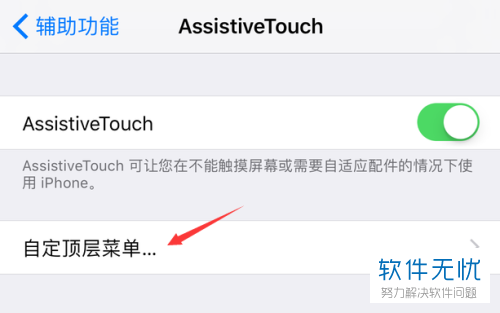
7. 进入下图所示页面后,点击我们想要替换掉的功能图标。
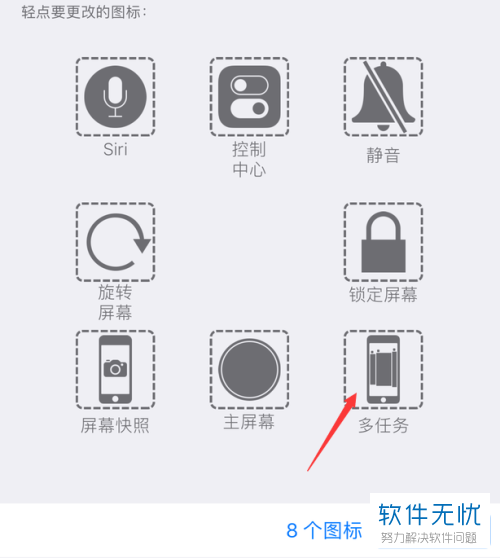
8. 在下图所示页面中选择我们想要添加的功能,然后再点击右上角的“完成”。
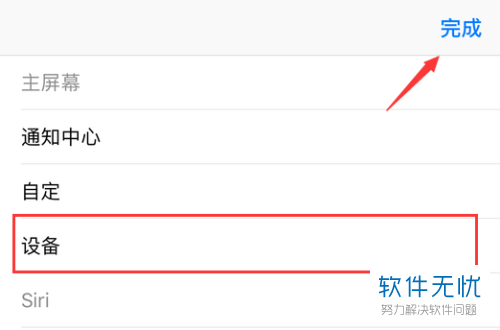
9. 顶层菜单最多只能有8个功能,如果我们想要删减某个功能,就点击右下角的“-”号。
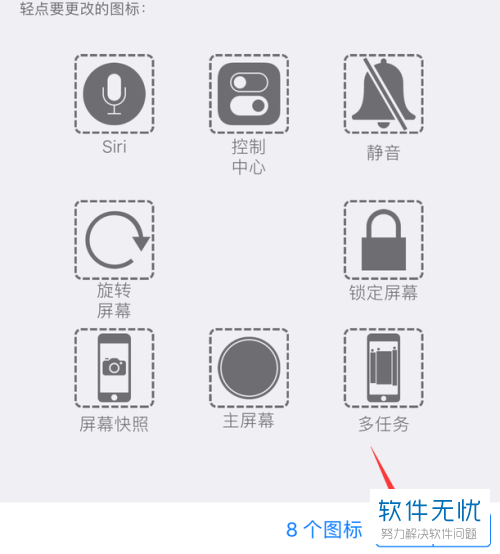
10. 如果我们想要增加,就点击右下角的“+”号。
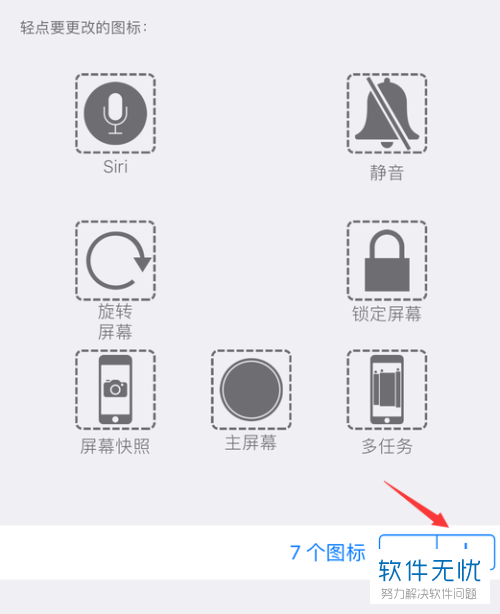
11. 点击“+”号后,页面上方还会出现一个“+”号,点击此处。
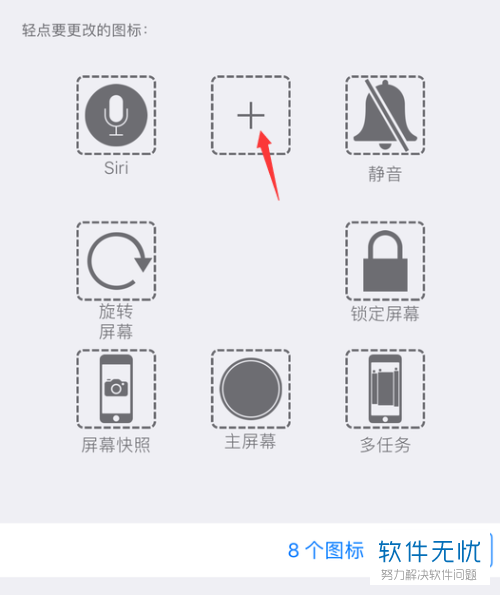
12. 在下图所示页面中选择我们要添加的功能,然后再点击右上角的“完成”即可。
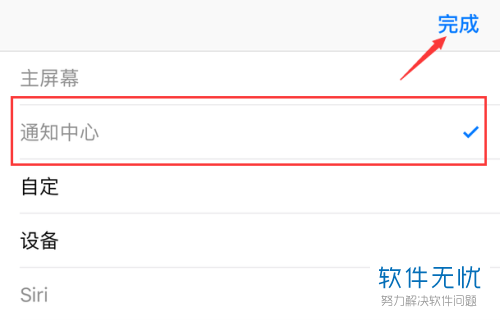
以上就是小编为大家介绍的打开苹果iPhone7手机中的虚拟HOME键(小圆点)的方法,希望能帮到你~
分享:
相关推荐
- 【win10】 Win10右侧栏不出来怎么办?Win10呼出右边菜单栏方法图解 10-12
- 【手机】 三星HOME键失灵怎么办 04-19
- 【其他】 联想笔记本fn键失灵怎么办 05-11
- 【其他】 MathType快捷键失灵怎么办 01-15
- 【win10】 Win10如何用鼠标呼出Charms边栏默认只能使用快捷键 10-20
- 【其他】 如何打开苹果iPhone7手机中的虚拟HOME键(小圆点)? 03-28
- 【其他】 iPhone苹果手机的虚拟home键怎么开启 04-03
- 【ipad】 苹果iPad怎么设置显示虚拟Home键? 02-04
- 【win7】 解决win7系统右键失灵的操作方法 01-20
- 【win7】 Win7系统鼠标右键失灵了怎么办? 12-14
本周热门
-
iphone序列号查询官方入口在哪里 2024/04/11
-
b站在线观看人数在哪里 2024/04/17
-
小鸡宝宝考考你今天的答案是什么 2024/04/25
-
番茄小说网页版入口免费阅读 2024/04/11
-
蚂蚁庄园今日答案 2024/04/25
-
微信表情是什么意思 2020/10/12
-
抖音网页版登录入口 2024/04/17
-
抖音巨量百应登录入口在哪里? 2024/04/11
本月热门
-
iphone序列号查询官方入口在哪里 2024/04/11
-
b站在线观看人数在哪里 2024/04/17
-
小鸡宝宝考考你今天的答案是什么 2024/04/25
-
番茄小说网页版入口免费阅读 2024/04/11
-
蚂蚁庄园今日答案 2024/04/25
-
微信表情是什么意思 2020/10/12
-
抖音巨量百应登录入口在哪里? 2024/04/11
-
微信文件传输助手网页版网址 2024/04/19
-
抖音网页版登录入口 2024/04/17
-
快影怎么剪辑视频 2024/04/18











